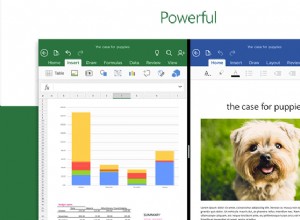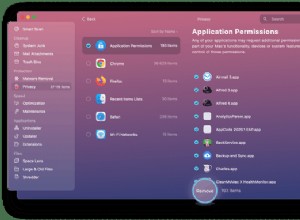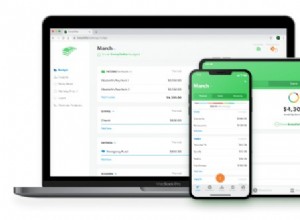يعد خاطفو المتصفح من بين أكثر أنواع البرامج الضارة شيوعًا على كل من Mac و PC. يقدمون أنفسهم كطريقة أفضل لتصفح الويب أو حتى "الطريقة المثالية لتصفح الويب" ولكن في الواقع يجمعون بيانات التصفح الخاصة بك ، ويعيدون توجيه المتصفح ، ويعرضون إعلانات للمنتجات والخدمات المشكوك فيها. يعد SafeFinder أحد هؤلاء المخترقين للمتصفح.
ما هو SafeFinder؟
تمامًا مثل الفيروسات الحقيقية ، تتحور فيروسات الكمبيوتر أيضًا. قد يغير منشئو SafeFinder قريبًا بعض التفاصيل حول هذا الفيروس لتجنب اكتشافه. لذلك من الناحية الفنية ، لا يهم إذا كان الفيروس يسمى "Safefinder" أو "EasySearch" أو أي اسم مزيف آخر. ما نتعامل معه هو فئة البرامج الضارة التي تتجاوز البحث في متصفحك.
| الاسم | إعادة توجيه بحث SafeFinder |
| الفئة | خاطف متصفح macOS ، إعادة توجيه برامج الإعلانات المتسللة |
| يُعرف أيضًا باسم | SafeFinder لنظام التشغيل Mac ، SafeFinder.biz |
| الأعراض | يتجاوز محرك البحث الافتراضي ، ويعرض الإعلانات |
| طريقة العدوى |
محدث مشغل الفلاش ، التطبيقات المقرصنة |
| تلف النظام | تثبيت الملفات الشخصية الضارة ، واختطاف تفضيلات Safari |
| إزالة | CleanMyMac X لمكافحة الفيروسات ، Malwarebytes |
فيروس SafeFinder هو فئة من البرامج الضارة تُعرف باسم "برنامج غير مرغوب فيه" أو PUP باختصار. يمكن أن تتخذ PUP أشكالًا عديدة ولكن الشيء الوحيد المشترك بينها هو أنه يتم تنزيلها عادةً عن غير قصد لأنها مجمعة مع برامج شرعية على ما يبدو.
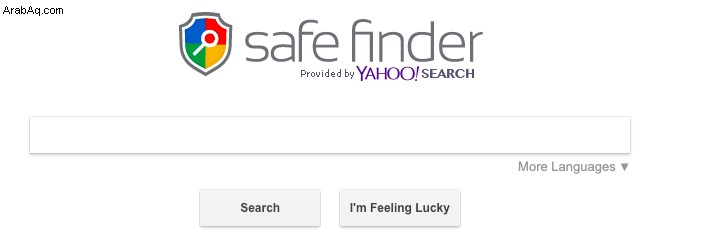
في حالة SafeFinder ، بمجرد تنزيله وتثبيته ، فإنه يخطف متصفح الويب الخاص بك ، تمامًا مثل Chumsearch و Any Search. عند تشغيل متصفح الويب الخاص بك بعد تثبيت SafeFinder نفسه ، ستتغير صفحتك الرئيسية إلى search.safefinderformac.com أو search.macsafefinder.com أو search.safefinder.com. عندما تكتب استعلام بحث في المربع ، تتم إعادة توجيه البحث في النهاية إلى Yahoo ، ولكن في غضون ذلك ، قد يكون SafeFinder قد جمع معلومات من متصفحك وأعاد توجيهها إلى خادم مركزي. قد يعرض أيضًا إعلانات ويبطئ متصفحك. فكيف تتخلص من SafeFinder؟ أولاً ، سنجري بعض التشخيصات.

كيفية معرفة ما إذا كان SafeFinder قد أصاب جهاز Mac الخاص بك
سيكون التغيير الأكثر وضوحًا هو ما تراه بمجرد بدء تشغيل متصفح الويب ، وقد تم تغيير صفحته الرئيسية إلى عنوان ويب يتضمن المصطلح "safefinder".
الطريقة الأكثر شيوعًا لتنزيل مخترقي المستعرضات هي التجميع مع تطبيقات أو أدوات أخرى. في حالة SafeFinder ، يبدو أنه مجمع في تطبيقات الوسائط المسماة NicePlayer أو MPlayerX. اعتاد الأخير أن يكون أحد أفضل مشغلات الوسائط على جهاز Mac لتشغيل الملفات مباشرة من كاميرا فيديو رقمية عالية الدقة ولا يزال في متجر تطبيقات Mac. ومع ذلك ، لم يتم تحديثه منذ عدة سنوات ويبدو أن المتسللين يستخدمونه الآن لتجميع البرامج الضارة. لذلك لا يجب تنزيله من أي مكان آخر غير Mac App Store.
تحتوي الإصدارات القليلة الأخيرة من macOS على أداة تسمى GateKeeper تتيح لك تنزيل التطبيقات فقط من Mac App Store وحده أو من Mac App Store والمطورين الذين تثق بهم Apple. ومع ذلك ، من الممكن تجاوز GateKeeper على أساس كل حالة على حدة ، وإذا كنت تستخدم إصدارًا أقدم من macOS ، فلن تكون محميًا على الإطلاق.

كيفية إزالة SafeFinder من جهاز Mac الخاص بك
الخطوة 1:إزالة SafeFinder من مجلد التطبيقات
- انتقل إلى مجلد التطبيقات وابحث عن أي تطبيقات لا تعرفها أو تبدو مريبة. على وجه الخصوص ، ابحث عن التطبيقات التي تحمل SafeFinder باسمها ، وكذلك NicePlayer ، وإذا لم تقم بتنزيلها من Mac App Store ، MPlayerX.
- إذا وجدت أي تطبيقات في الخطوة 1 ، فاسحبها إلى المهملات وأفرغها.
- ابدأ تشغيل تفضيلات النظام من قائمة Apple.
- ابحث في الصف السفلي عن جزء يسمى الملفات الشخصية. إذا كان هناك ، فانقر فوقه.
- انقر على الملف الشخصي المسمى "AdminPrefs" واضغط على "-" أسفل النافذة لإزالته.
الخطوة الثانية:تحقق من عناصر تسجيل الدخول
تضيف بعض PUPs نفسها إلى عناصر تسجيل الدخول الخاصة بك حتى يتم تشغيلها عند بدء التشغيل. على الرغم من أنك قمت الآن بإزالة SafeFinder ، إلا أنه يجب عليك أيضًا إزالة عنصر تسجيل الدخول الخاص به للتأكد من اكتماله.
- انتقل إلى تفضيلات النظام واختر المستخدمون والمجموعات.
- انقر فوق اسم المستخدم الخاص بك ثم القفل ، واكتب كلمة المرور الخاصة بك.
- اختر علامة التبويب عناصر تسجيل الدخول ، وحدد المربع بجوار عنصر تسجيل الدخول إلى SafeFinder ، ثم اضغط على "-"
الخطوة 3:كيفية إزالة SafeFinder من المستعرضات الخاصة بك
ما سنفعله هو إعادة تعيين الصفحة الرئيسية إلى حالتها الافتراضية.
إزالة SafeFinder من Safari
- قم بتشغيل Safari ، وانقر على قائمة Safari ، واختر التفضيلات.
- حدد علامة التبويب "عام" وبجوار "الصفحة الرئيسية" اكتب عنوان URL للموقع الذي تريد استخدامه كصفحتك الرئيسية.
- حدد علامة التبويب "بحث" ، واختر محرك البحث الذي تريد تعيينه كمحرك افتراضي.
أيضًا ، تحتاج إلى إزالة تفضيلات Safari. هذا هو سجل خاص موجود في المكتبة على جهاز Mac الخاص بك. لا تقلق:إذا قمت بحذف ملف التفضيل المصاب ، فسيتم إنشاؤه تلقائيًا بدون إدخال فيروسات فيه.
انقر فوق الباحث واختر انتقال في القائمة العلوية.
اختر انتقال إلى مجلد ...
لصق في:
~/Library/Preferences/com.apple.Safari.plist
احذف الملف - إذا كان هناك. أعد تشغيل متصفح Safari.
الخطوة 4:إزالة SafeFinder من Chrome
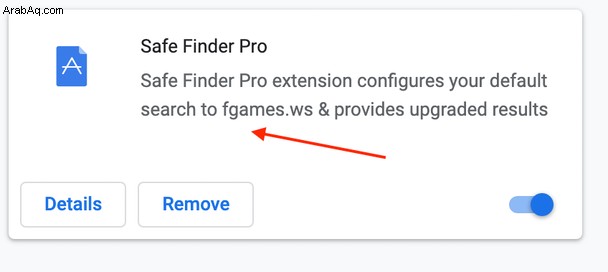
- شغّل Chrome.
- اختر رمز "الإعدادات" في يمين النافذة (يبدو وكأنه ثلاثة خطوط أفقية مكدسة فوق بعضها البعض) ، أو اكتب "chrome:// settings" في شريط العناوين.
- حدد "عند بدء التشغيل" وحدد الزر بجوار فتح صفحة معينة أو مجموعة صفحات. "
- اضغط على زر "المزيد" (ثلاث نقاط ، واحدة فوق الأخرى).
- اختر "تعديل" واكتب أو الصق عنوان الصفحة الرئيسية التي تريد استخدامها في مربع النص.
- انقر فوق "حفظ".
- اختر "الإعدادات" مرة أخرى وحدد "محرك البحث".
- انقر على "إدارة محركات البحث" واضغط على زر "المزيد" بجوار SafeFinder واختر "إزالة من القائمة".
- حدد القائمة المنسدلة بجوار "محرك البحث المستخدم في شريط العناوين" واختر محرك البحث الذي تريد استخدامه.
كيفية إزالة SafeFinder بنقرة واحدة
إذا كان كل هذا يبدو وكأنه عملية طويلة ، فهناك خيار آخر. يحتوي CleanMyMac X على أداة إزالة البرامج الضارة التي يمكنها إزالة SafeFinder بنقرة زرين. وهي تعمل على النحو التالي:
- تنزيل الإصدار المجاني من CleanMyMac X (إصدار موثق من Apple).
- اختر "إزالة البرامج الضارة" واضغط على Scan.
- عند العثور على SafeFinder ، اضغط على "إزالة".
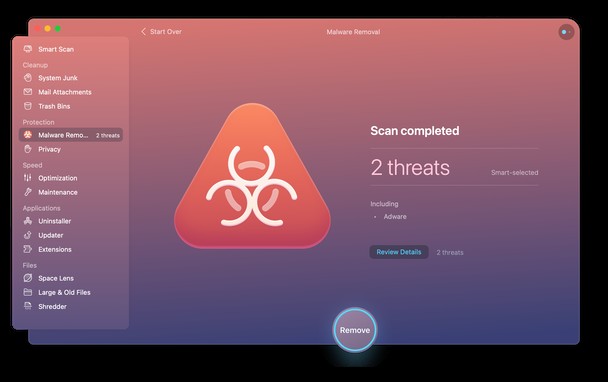
وهذا كل شيء ، ذهب. تستخدم أداة إزالة البرامج الضارة قاعدة بيانات يتم تحديثها بانتظام للتحقق مما إذا كانت ما تجده على جهاز Mac الخاص بك هو برامج ضارة. إذا وجدها ، يمكنك إزالتها بسرعة وسهولة. إذا لم يعثر على شيء ، فسيمنح جهاز Mac الخاص بك شهادة صحية نظيفة ، ويمكنك الاسترخاء.
أفكار أخرى للتجربة
- قم بإلغاء تثبيت المستعرضات الخاصة بك وتنزيلها مرة أخرى.
- قم بإنشاء ملف تعريف مستخدم جديد على جهاز Mac.
- استرجع جهاز Mac إلى حالته السابقة باستخدام Time Machine.
SafeFinder عبارة عن مخترق متصفح يأخذ شكل PUP. غالبًا ما يتم تجميعها مع برامج تبدو شرعية ويتم تثبيتها دون أن يلاحظ المستخدم ذلك. الإشارة الوحيدة على إصابتك بفيروس SafeFinder هي أن الصفحة الرئيسية لمتصفح الويب الخاص بك ستعيد التوجيه إلى صفحة بحث SafeFinder. لحسن الحظ ، ليس من الصعب إزالته ، على الرغم من أنك إذا كنت تستخدم عدة متصفحات مختلفة ، فسيتعين عليك إزالته من كل متصفح. ومع ذلك ، فإن أسهل طريقة لإزالتها هي استخدام أداة البرامج الضارة في CleanMyMac X ، والتي ستحددها وتسمح لك بإزالتها بسرعة.